
Ši programinė įranga ištaisys įprastas kompiuterio klaidas, apsaugos jus nuo failų praradimo, kenkėjiškų programų, aparatūros gedimų ir optimizuos jūsų kompiuterį, kad jis būtų maksimaliai efektyvus. Išspręskite kompiuterio problemas ir pašalinkite virusus dabar atlikdami 3 paprastus veiksmus:
- Atsisiųskite „Restoro“ kompiuterio taisymo įrankį pateikiamas kartu su patentuotomis technologijomis (galima įsigyti patentą čia).
- Spustelėkite Paleiskite nuskaitymą rasti „Windows“ problemų, kurios gali sukelti kompiuterio problemų.
- Spustelėkite Taisyti viską išspręsti problemas, turinčias įtakos jūsų kompiuterio saugumui ir našumui
- „Restoro“ atsisiuntė 0 skaitytojų šį mėnesį.
Jei norite sužinoti, kaip ištaisyti klaidos pranešimą Diskas, kurioje įdiegta „Windows“, yra užrakinta naudojant „Windows 8.1“ arba „Windows 10“, jums tereikės perskaityti aprašytus veiksmus, paskelbtus žemiau, ir jūs tai padarysite mokėti naudotis savo „Windows 8.1“ ar „Windows 10“ operacine sistema be jokių problemų dalis.
Taigi iš esmės, kai bandote taisyti „Windows 8.1“ arba „Windows 10“ operacinę sistemą per USB arba DVD su „Windows 8.1“ arba „Windows 10“ versija, galite gauti klaidos pranešimą Diskas, kurioje įdiegta „Windows“, yra užrakinta .
Paprastai tai yra klaidos pranešimas iš vidinės aparatinės įrangos gedimo, pvz., SSD standžiojo disko, kurį prijungėte prie „Windows 8.1“ arba „Windows 10“ įrenginio.
Kaip atrakinti diską sistemoje „Windows 10“?
- Naudokite komandą chkdsk
- Naudokite SFC nuskaitymą
- Ištaisykite įkrovos įrašus
- Atjunkite papildomus kietuosius diskus
- Patikrinkite, ar standusis diskas tinkamai prijungtas
- Pakeiskite BIOS nustatymus
- Patikrinkite, ar kietasis diskas nustatytas kaip įkrovos įrenginys
- Įsitikinkite, kad naudojate UEFI
- Naudokite diskpart
Diskas, kurioje įdiegta „Windows“, yra užrakinta klaida gali būti didelė problema, ir šiame straipsnyje parodysime, kaip išspręsti šias problemas:
- Iš naujo nustatykite savo kompiuterį Diskas, kurioje sumontuoti langai, yra užrakinta - Pasak vartotojų, šis klaidos pranešimas kartais paprašys jų iš naujo nustatyti kompiuterį. Tai gali būti didelė problema, tačiau turėtumėte sugebėti ją išspręsti naudodamiesi vienu iš mūsų sprendimų.
- Diskas, kuriame įdiegti langai, yra užrakintas dvigubas įkrovimas - Jei kompiuteryje naudojate dvi operacines sistemas, ši klaida gali kilti, jei sugadinami įkrovos įrašai.
- Diskas, kuriame įdiegti langai, yra užrakintas GPT - Ši klaida yra gana dažna naudojant GPT skaidinius. Tačiau naudodamiesi vienu iš mūsų sprendimų, galite lengvai tai išspręsti.
- Diskas, kurioje saugomi langai, yra užrakintas - Tai iš esmės ta pati klaida, bet su kita žinia. Kadangi klaidos yra tos pačios, abiem taikoma vienodi sprendimai.
1 sprendimas - naudokite komandą chkdsk
Diskas, kurioje įdiegta „Windows“, yra užrakinta klaida gali atsirasti dėl failų sugadinimo, tačiau turėtumėte galėti atlikdami chkdsk nuskaityti. Norėdami tai padaryti, atlikite šiuos veiksmus:
- Įdėkite „Windows 8.1“ arba „Windows 10“ diegimo laikmeną į savo kompiuterį ir paleiskite iš jos.
- Jūs pateksite į "Windows" sąrankos ekraną ir turėsite kairiuoju pelės mygtuku spustelėkite arba bakstelėkite Kitas mygtuką.
- Kitame lange turėsite kairiuoju pelės mygtuku spustelėkite arba bakstelėkite Pataisykite kompiuterį variantą.
- Dabar turėtumėte atsidaryti „Advanced“ paleidimo parinkčių lange. Eikite į Trikčių šalinimas> Išplėstinės parinktys> Komandinė eilutė.
- Dabar, kai priešais ekraną turėsite komandų eilutės langą, turėsite parašyti šią eilutę: chkdsk / f C:
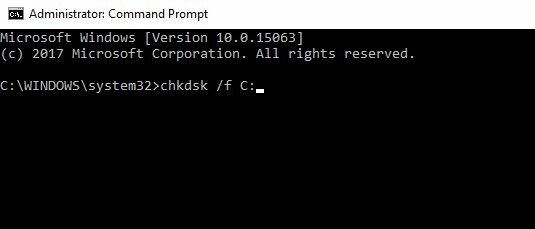
Pastaba: Jei esate „Windows 8.1“ arba „Windows 10“ įrenginys įdiegtas kitame skaidinyje, C: diskas nukopijuokite reikiamą diską aukščiau esančioje komandoje. - Paspauskite Įveskite mygtuką klaviatūroje, kad prasidėtų patikrinimas.
- Baigę šias operacijas, iš naujo paleiskite „Windows 8.1“ arba „Windows 10“ įrenginį ir patikrinkite, ar gaunate tą patį klaidos pranešimą.
2 sprendimas - naudokite SFC nuskaitymą
Jei chkdsk nuskaityti nepavyksta Diskas, kurioje įdiegta „Windows“, yra užrakinta klaidą, galbūt norėsite pabandyti naudoti SFC nuskaitymą. Tai galite padaryti atlikdami šiuos veiksmus:
- Atidaryk Komandinė eilutė langą, kaip jūs darėte pirmame sprendime.
- Komandų eilutės lange užrašykite šią komandą: sfc / scannow.
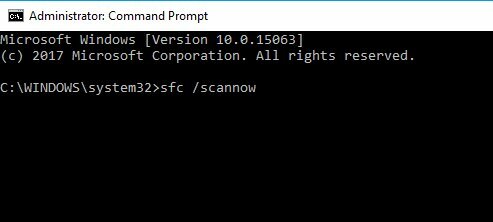
- Paspauskite Įveskite mygtuką klaviatūroje.
- Leiskite nuskaityti ir ištaisykite visas galimas klaidas.
- Dar kartą perkraukite „Windows 8.1“ arba „Windows 10“ įrenginį ir patikrinkite, ar turite tą patį klaidos pranešimą.
Jei nuskaitymas bus baigtas, problema turėtų būti išspręsta.
3 sprendimas - pataisykite įkrovos įrašus
Dažna priežastis Diskas, kurioje įdiegta „Windows“, yra užrakinta klaida yra sugadinti įkrovos įrašai. Tačiau šią problemą galite lengvai išspręsti atlikdami šiuos veiksmus:
- Atviras Komandinė eilutė atlikdami veiksmus nuo 1 sprendimas.
- Komandų eilutės lange turėsite įvesti šias komandas:
- „bootrec / RebuildBcd“
- bootrec / fixMbr
- bootrec / fixboot
- Paleidus šias komandas perkraukite savo kompiuterį.
- Pažiūrėkite, ar atlikę šį metodą vis tiek gaunate tą patį klaidos pranešimą.
- TAIP PAT SKAITYKITE: „Windows 10“ gaus „Microsoft Office Touch Apps“ - „Word“, „Excel“ ir „PowerPoint“ [Vaizdo įrašas]
4 sprendimas - atjunkite papildomus kietuosius diskus

Pranešė daug vartotojų Diskas, kurioje įdiegta „Windows“, yra užrakinta klaidos pranešimą, ir, pasak jų, problemą gali sukelti jūsų kietasis diskas. Jei kompiuteryje turite daugiau nei vieną standųjį diską, turite jį atjungti ir patikrinti, ar tai išsprendžia problemą.
Paprasčiausiai išjunkite kompiuterį, atjunkite jį nuo maitinimo lizdo ir atjunkite visus kitus kietuosius diskus, kuriuose nėra „Windows“. Tai atlikus, jūsų kompiuteris turėtų būti paleistas be jokių problemų.
Jei jūsų kompiuteris paleidžiamas be papildomo kietojo disko, išjunkite jį, vėl prijunkite kitus standžiuosius diskus ir patikrinkite, ar problema išspręsta. Atminkite, kad norint išspręsti šį sprendimą reikia atidaryti kompiuterio dėklą, todėl naudokite jį tik tuo atveju, jei jūsų kompiuteriui netaikoma garantija.
5 sprendimas - patikrinkite, ar standusis diskas tinkamai prijungtas

Kaip minėta anksčiau, Diskas, kurioje įdiegta „Windows“, yra užrakinta klaida gali atsirasti dėl kietojo disko. Keletas vartotojų pranešė, kad jų standusis diskas nebuvo tinkamai prijungtas, todėl atsirado klaida.
Norėdami sužinoti galimas klaidas, atlikite sistemos nuskaitymą

Atsisiųskite „Restoro“
Kompiuterio taisymo įrankis

Spustelėkite Paleiskite nuskaitymą rasti „Windows“ problemų.

Spustelėkite Taisyti viską išspręsti patentuotų technologijų problemas.
Paleiskite kompiuterio nuskaitymą naudodami „Restoro“ taisymo įrankį, kad rastumėte klaidų, sukeliančių saugumo problemas ir sulėtėjimą. Baigus nuskaityti, taisymo procesas sugadintus failus pakeis naujais „Windows“ failais ir komponentais.
Norėdami išspręsti šią problemą, turite atidaryti kompiuterio dėklą, surasti standųjį diską ir patikrinti, ar jo laidai yra tvirtai prijungti. Be to, turite patikrinti, ar standusis diskas tinkamai prijungtas prie jūsų pagrindinė plokštė.
Tinkamai prijungus standųjį diską, problema turėtų būti visiškai išspręsta.
6 sprendimas - pakeiskite BIOS nustatymus
Pranešė keli vartotojai Diskas, kurioje įdiegta „Windows“, yra užrakinta klaidos pranešimas atnaujinus jų BIOS. BIOS atnaujinimas yra rizikinga procedūra, dėl kurios gali atsirasti įvairių problemų, o šiuo atveju BIOS atnaujinimas pakeitė kietojo disko konfigūraciją.
Pasak vartotojų, jų kietojo disko konfigūracija buvo pakeista iš REIDAS į AHCI. Pakeitus nustatymą atgal į REIDAS, klausimas buvo visiškai išspręstas. Jei naudojote kitą nustatymą, pvz., AHCI arba IDE, vietoj to būtinai grįžkite.
Norėdami sužinoti, kaip pasiekti BIOS ir kaip pakeisti šį nustatymą, primygtinai rekomenduojame išsamią instrukciją patikrinti pagrindinės plokštės vadove. Keli vartotojai pranešė, kad jų pagrindinėje plokštėje esanti baterija buvo sugedusi, todėl šie nustatymai pasikeitė. Tokiu atveju turite pakeisti pagrindinės plokštės bateriją ir pakeisti nustatymus į pradines vertes.
- TAIP PAT SKAITYKITE: NUSTATYTI: Vairuotojo maitinimo būsenos gedimas sistemoje „Windows 10“
7 sprendimas - patikrinkite, ar standusis diskas nustatytas kaip įkrovos įrenginys
Kartais Diskas, kurioje įdiegta „Windows“, yra užrakinta klaidos pranešimas gali pasirodyti, jei standusis diskas nenustatytas kaip įkrovos įrenginys. Jei turite du ar daugiau standžiųjų diskų, galite nustatyti, kad antrinis kietasis diskas būtų įkrovos įrenginys.
Tai yra nedidelė problema, kurią galima išspręsti paprasčiausiai įvedus BIOS ir pakeitus įkrovos tvarką. Norėdami sužinoti, kaip tai padaryti, patikrinkite pagrindinės plokštės vadovą, kur rasite išsamių instrukcijų.
8 sprendimas - įsitikinkite, kad naudojate UEFI
Pasak vartotojų, Diskas, kurioje įdiegta „Windows“, yra užrakinta klaidos pranešimas paprastai pasirodo, kai vietoj UEFI. UEFI yra moderni ir pažangesnė BIOS versija, kurią palaiko dauguma naujų plokščių.
Norėdami sužinoti, kaip pereiti prie UEFI, išsamių instrukcijų ieškokite pagrindinės plokštės vadove. Perjungimo procesas yra gana paprastas, ir jums tereikia rasti ir pakeisti vieną nustatymą BIOS. Keletas vartotojų pranešė, kad perėjimas prie UEFI išsprendė jų problemą, todėl būtinai išbandykite.
9 sprendimas - naudokite diskpart
Kartais galite išspręsti Diskas, kurioje įdiegta „Windows“, yra užrakinta klaida tiesiog naudojant diskpart komandą. Prieš pradėdami turime paminėti, kad diskpart yra labai galingas įrankis, todėl būkite ypač atsargūs jį naudodami.
Jūs naudojate šį įrankį savo pačių rizika ir mes neatsakome už galimą žalą ar failų praradimą. Norėdami naudoti šį įrankį, atlikite šiuos veiksmus:
- Eikite į „Advanced Boot“ ekraną, kaip ir 1 sprendimas ir pradėk Komandinė eilutė.
- Į Komandinė eilutė įveskite diskpart.
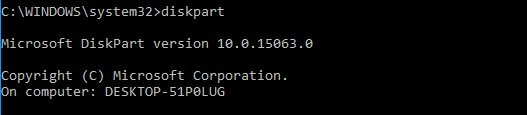
- Dabar turite pasirinkti kietąjį diską, kuriame yra „Windows“. Jei turite tik vieną standųjį diską, įveskite sel diskas 0. Jei turite du ar daugiau standžiųjų diskų, gali tekti naudoti kitą numerį.
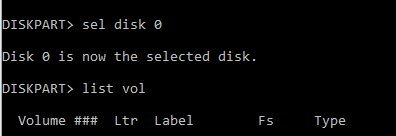
- Dabar įveskite sąrašas t.
- Sąraše ieškokite FAT32 skaidinio. Jei jo neturite, šis sprendimas jums netiks, todėl galite jį tiesiog praleisti. Radę FAT32 skaidinį, pasirinkite jį įvesdami sel vol X (X pakeiskite tomo numeriu).
- Bėk priskirti raidę = z: komandą.
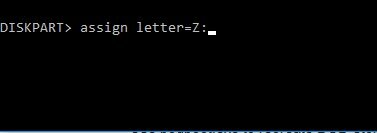
- Įveskite išėjimas ir paspauskite Įveskite jį paleisti.
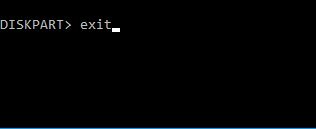
- Įveskite cd z:EFI„Microsoft“Batas
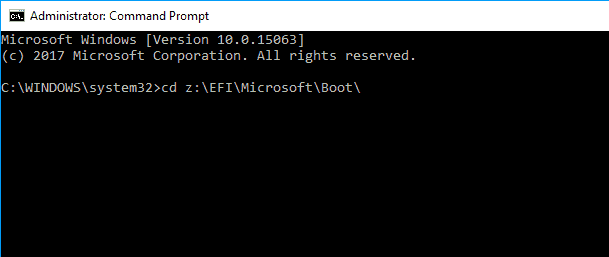
- Dabar bėk bootrec / fixboot komandą.
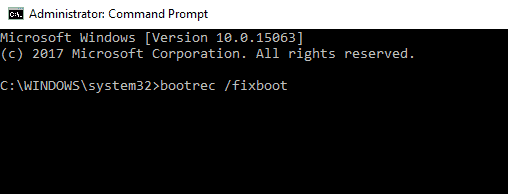
- Galiausiai bėk „bcdboot c“:„Windows“ / s z:
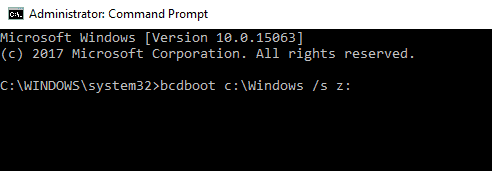
Tai padarius, „Windows“ turėtų vėl pradėti veikti. Atminkite, kad tai yra pažangus sprendimas, todėl būkite ypač atsargūs jį naudodami.
Ar tai buvo sunku? Esu įsitikinęs, kad visi, turintys įkrovos sistemą „Windows 8.1“ arba „Windows 10“ DVD ar USB, gali labai lengvai atlikti šiuos metodus. Taip pat galite parašyti mums toliau komentarų skiltyje, jei šie metodai jums pasiteisino arba jei jums reikia papildomos pagalbos šiuo klausimu.
TAIP PAT SKAITYKITE:
- NUSTATYTI: „Windows“ tvarkyklių sistemose naudojama per daug procesoriaus
- „Šis produktas turi būti įdiegtas jūsų vidiniame standžiajame diske“ „Windows Store“ klaida
- „Windows 10, 8, 7“ klaida „Diske nėra disko“
- Kaip pataisyti klaidą „Nėra aptikta įkrovos disko arba nepavyko diskas“
- NUSTATYTI: Kompiuteris įstrigo įkrovos cikle, kai naujovinate į „Windows 10 Fall Creators Update“
 Vis dar kyla problemų?Ištaisykite juos naudodami šį įrankį:
Vis dar kyla problemų?Ištaisykite juos naudodami šį įrankį:
- Atsisiųskite šį kompiuterio taisymo įrankį įvertintas puikiai „TrustPilot.com“ (atsisiuntimas prasideda šiame puslapyje).
- Spustelėkite Paleiskite nuskaitymą rasti „Windows“ problemų, kurios gali sukelti kompiuterio problemų.
- Spustelėkite Taisyti viską išspręsti patentuotų technologijų problemas (Išskirtinė nuolaida mūsų skaitytojams).
„Restoro“ atsisiuntė 0 skaitytojų šį mėnesį.


